Einrichtung Shopware 5/6 Webshop
Bei Shopware 6 ist die Menüleiste auf der linken Seite, die Versionsnummer 6.x findest du zudem links oben in deinem Admin-Bereich. Bei älteren Versionen ist die Menüleiste oben und die Version findest du über den "?"-Button in der Menüleiste und dann unter dem Menüpunkt "Über Shopware".
Einrichtung Shopware 6
WISO MeinBüro Desktop stellt dir für die Anbindung an Shopware eine Erweiterung zur Verfügung. Ein paar Hinweise vorab:
- Die Einrichtung ist aktuell nur für Shopware-Nutzer möglich, die nicht die Shopware-Cloud nutzen.
- Der Shop darf sich nicht im Wartungsmodus befinden.
Download und Installation der Erweiterung
Die entsprechende Erweiterung für die Shopware Anbindung kannst du hier herunterladen:
Öffne dann deinen Shopware-Adminbereich und klicke auf der linken Seite auf "Erweiterungen > Meine Erweiterungen".
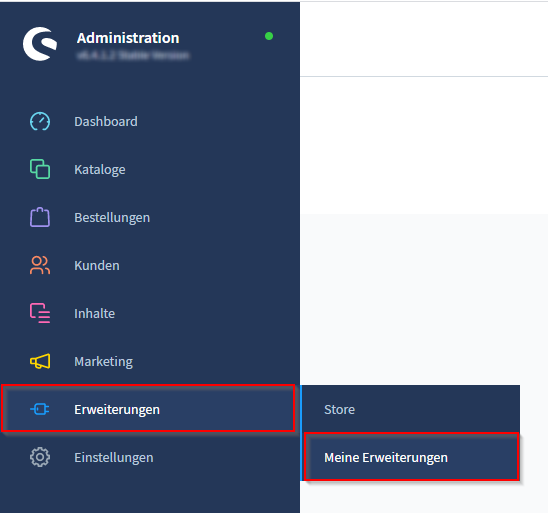
Klicke nun auf "Erweiterung hochladen" und wähle die eben heruntergeladene Datei aus. Nachdem die Erweiterung hochgeladen wurde, klickst du auf "Installieren".
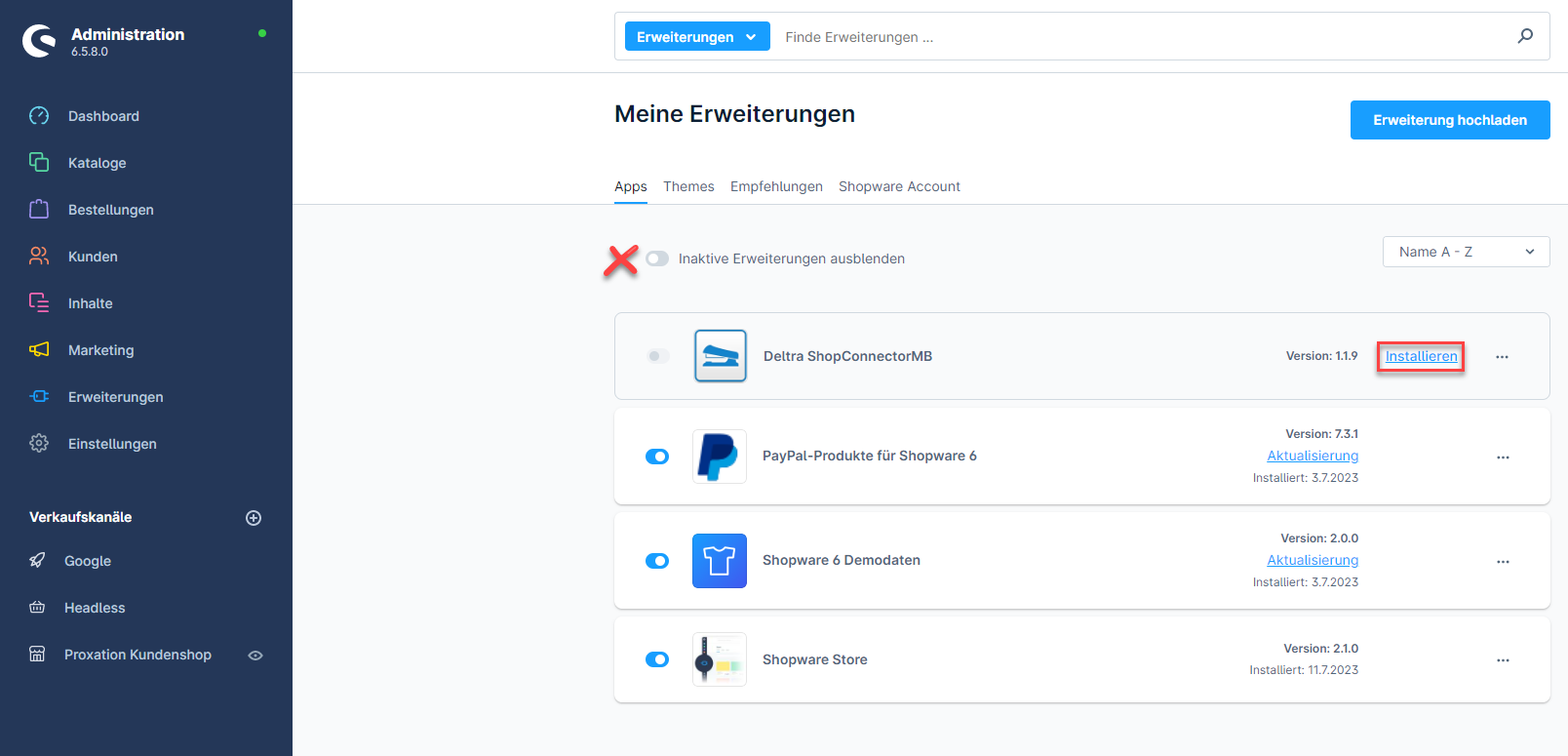
Nach der Installation des Plugins kannst du mit einem Klick auf die drei Punkte und anschließend über "Konfigurieren" die Einstellungen der Erweiterung öffnen. Hier stehen dir folgende Einstellungen zur Verfügung:
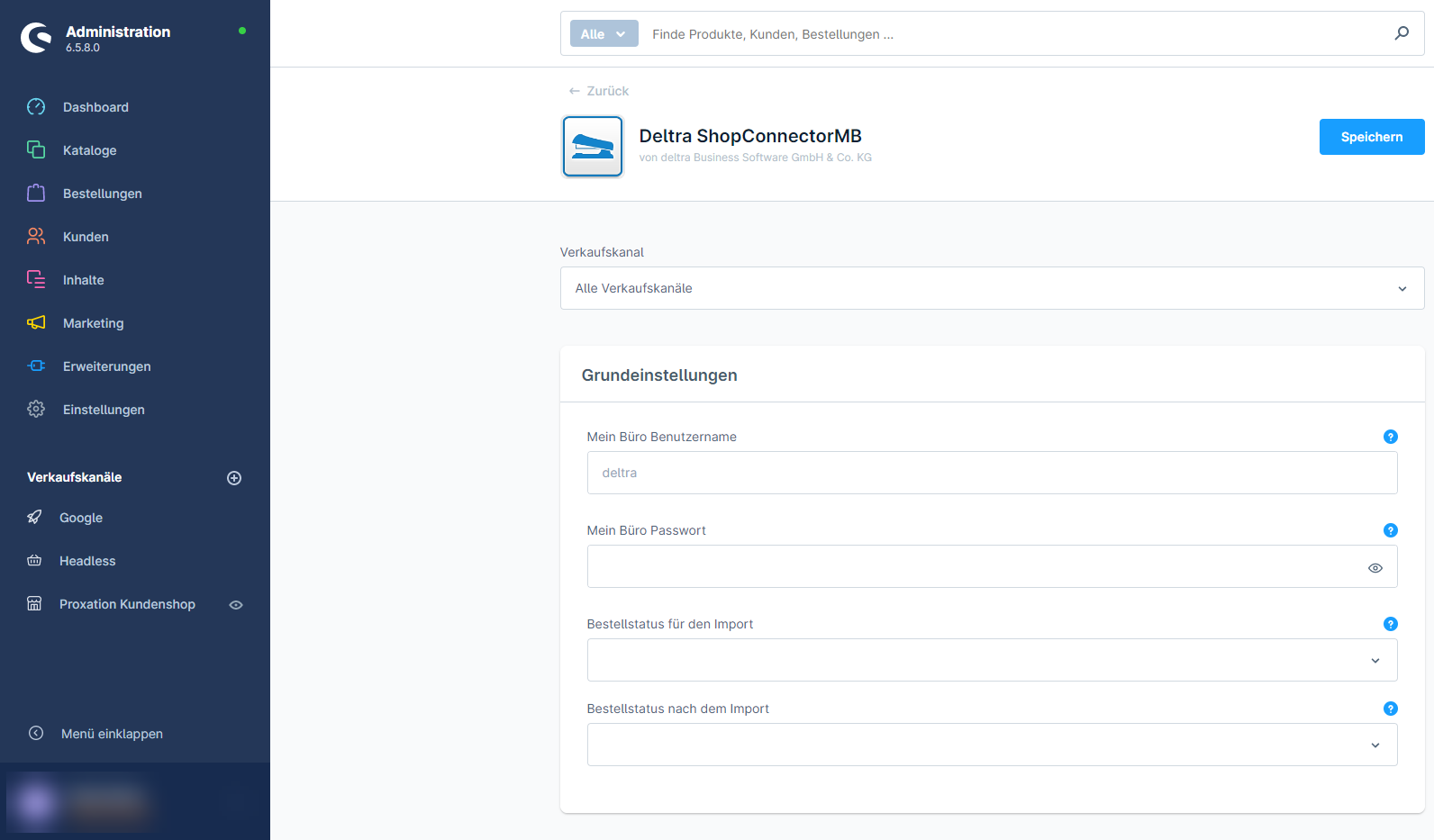
- Benutzername und Passwort: Diese Daten kannst du frei wählen, verzichte jedoch beim Benutzernamen auf Umlaute. Diese Daten müssen später auch bei der Einrichtung in WISO MeinBüro Desktop eingetragen werden.
- Bestellstatus für den Import: Der Status, den die Bestellungen besitzen müssen, um unter WISO MeinBüro Desktop eingelesen werden zu können (im Normalfall "offen").
- Bestellstatus nach dem Import: Der Status, den die Bestellungen automatisch erhalten, nachdem sie von WISO MeinBüro Desktop eingelesen wurden (im Normalfall "in Bearbeitung").
Hinweis: Sinnvoll ist hier zumindest ein anderer Status, als der Status für den Import. - Varianten verwenden: Aktiviere diesen Button, sofern du mit Varianten im Shop arbeitest.
- Anzahl der zu verarbeitenden Artikel: Diese Einstellung betrifft den Artikelimport aus deinem Webshop in WISO MeinBüro Desktop. Bei einer größeren Anzahl an Artikel im Shop und/oder der Verwendung von Varianten, kann es aufgrund der Artikelmenge zum Abbruch des Imports in WISO MeinBüro Desktop kommen. Trage hier beispielsweise einen Wert von 100 ein, so wird die Artikelliste in mehrere Pakete á 100 Stück für den Import geteilt, was auch den Import großer Artikelmengen ermöglicht.
Hinweis: Egal welchen Wert du hier einträgst, es werden grundsätzlich alle Artikel abgerufen. - Verkaufskanäle: Lege hier optional einen oder mehrere Verkaufskanäle aus Shopware fest. Hier findest du weitere Informationen zu den Verkaufskanälen in Shopware.
Zum Schluss bestätigst du die Einstellungen oben über den Button "Speichern". Fahre anschließend bei dem Punkt "Die Einrichtung in WISO MeinBüro Desktop" fort.
Einrichtung Shopware 5
WISO MeinBüro Desktop stellt dir für die Anbindung an Shopware eine Erweiterung zur Verfügung. Der Shop darf sich nicht im Wartungsmodus befinden.
Download und Installation des Plugins
Das passende Plugin für die Shopware Anbindung kannst du hier herunterladen:
Öffne nun den Shopware-Adminbereich und klicke in der Menüleiste auf "Einstellungen > Plugin-Manager".
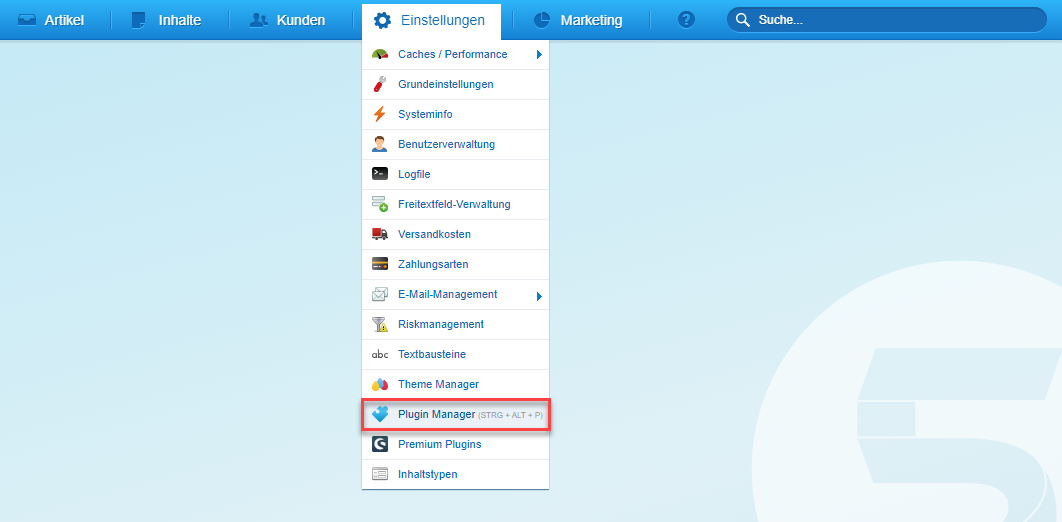
Klicke dann auf der linken Seite den Menüpunkt "Installiert" an und wähle "Plugin hochladen".
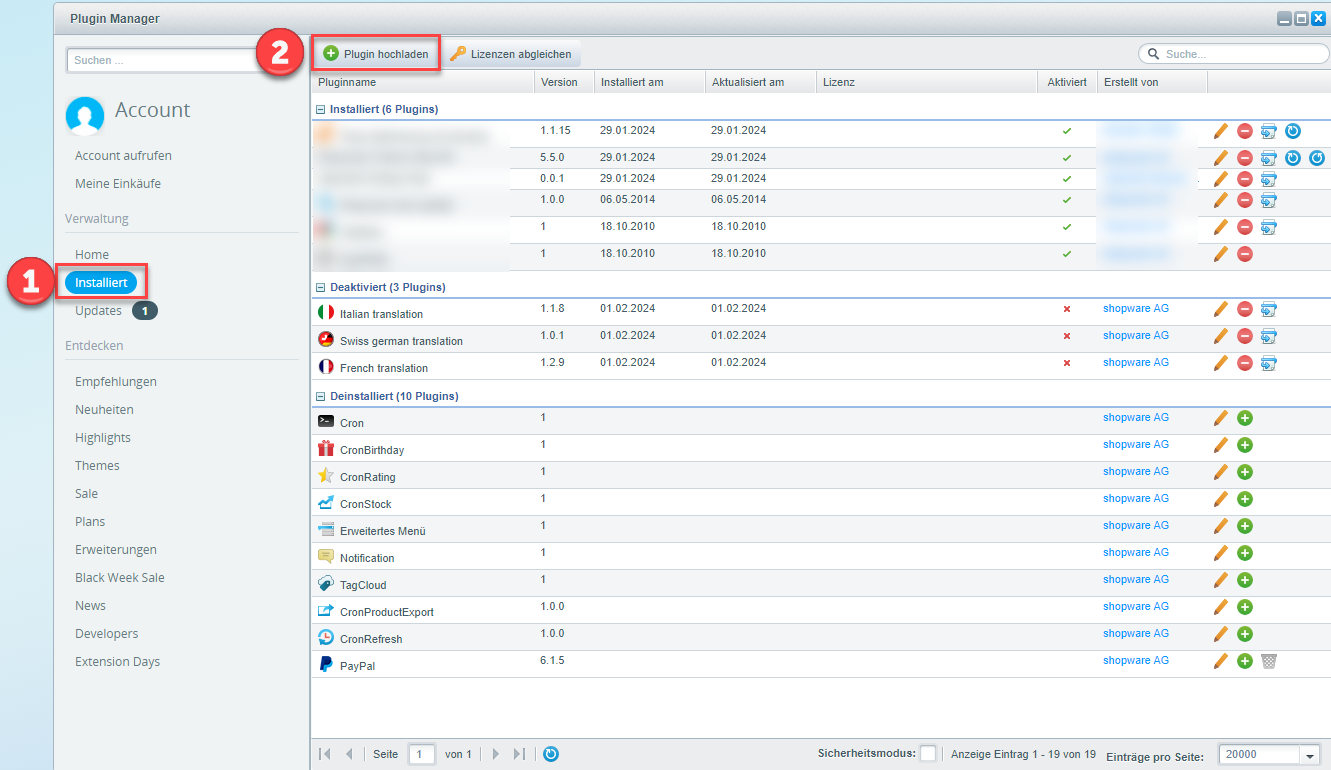
Wähle danach die zuvor heruntergeladene zip-Datei aus und klicke auf "Plugin hochladen". Anschließend erscheint das WISO MeinBüro Desktop-Plugin in der Liste unter der Rubrik "Deinstalliert". Klicke dann auf das grüne Plus-Symbol um das Plugin in deinem Shopware-Webshop zu installieren.
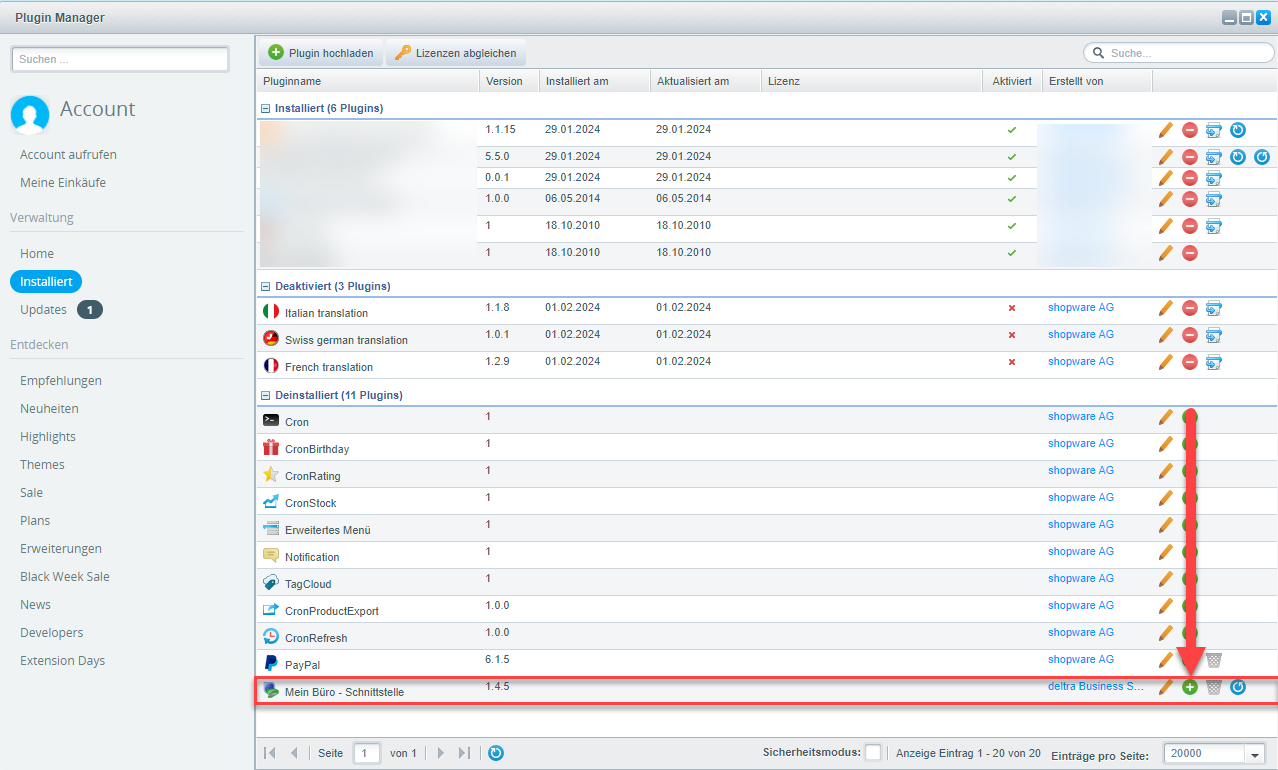
Nach erfolgreicher Installation gelangst du in die Einstellungen des Plugins.
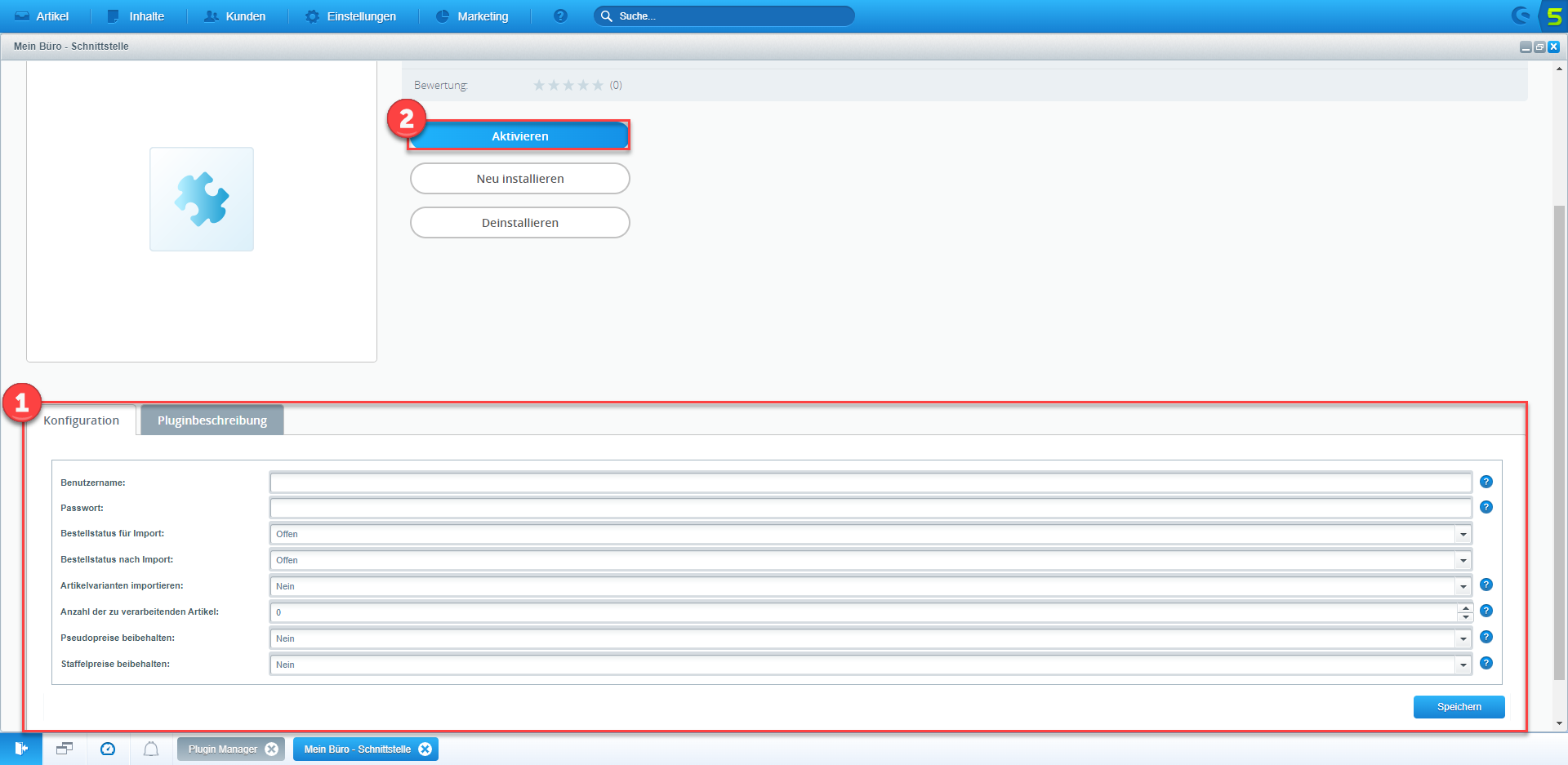
- Benutzername und Passwort: Diese Daten kannst du frei wählen, verzichte jedoch beim Benutzernamen auf Umlaute. Diese Daten müssen später auch bei der Einrichtung in WISO MeinBüro Desktop eingetragen werden.
- Bestellstatus für den Import: Der Status, den die Bestellungen besitzen müssen, um unter WISO MeinBüro Desktop eingelesen werden zu können (im Normalfall "offen").
- Bestellstatus nach dem Import: Der Status, den die Bestellungen automatisch erhalten, nachdem sie von WISO MeinBüro Desktop eingelesen wurden (im Normalfall "in Bearbeitung").
Hinweis: Sinnvoll ist hier zumindest ein anderer Status, als der Status für den Import. - Varianten verwenden: Aktiviere diesen Button, sofern du mit Varianten im Shop arbeitest.
- Anzahl der zu verarbeitenden Artikel: Diese Einstellung betrifft den Artikelimport aus deinem Webshop in WISO MeinBüro Desktop. Bei einer größeren Anzahl an Artikel im Shop und/oder der Verwendung von Varianten, kann es aufgrund der Artikelmenge zum Abbruch des Imports in WISO MeinBüro Desktop kommen. Trage hier beispielsweise einen Wert von 100 ein, so wird die Artikelliste in mehrere Pakete á 100 Stück für den Import geteilt, was auch den Import großer Artikelmengen ermöglicht.
Hinweis: Egal welchen Wert du hier einträgst, es werden grundsätzlich alle Artikel abgerufen. - Pseudopreise beibehalten: Behält den Pseudopreis bei der Preisaktualisierung (In WISO MeinBüro Desktop unter "Datei > Webshop-Aktualisierung > Artikelpreise aktualisieren") bei, wenn dieser größer als der importierte Preis ist.
- Staffelpreise beibehalten: Behält den Staffelpreis bei der Preisaktualisierung (In WISO MeinBüro Desktop unter "Datei > Webshop-Aktualisierung > Artikelpreise aktualisieren") bei.
Zum Schluss bestätigst du die Einstellungen oben über den Button "Speichern" und klickst anschließend auf "Aktivieren" um das Plugin zu starten. Fahre anschließend bei dem Punkt "Die Einrichtung in WISO MeinBüro Desktop" fort.
Die Einrichtung in WISO MeinBüro Desktop
Öffne WISO MeinBüro Desktop und gehe über die Menüleiste in den Bereich "Stammdaten > Einstellungen > E-Commerce". Wähle hier "Webshops" aus und klicke auf den Button "Neu".
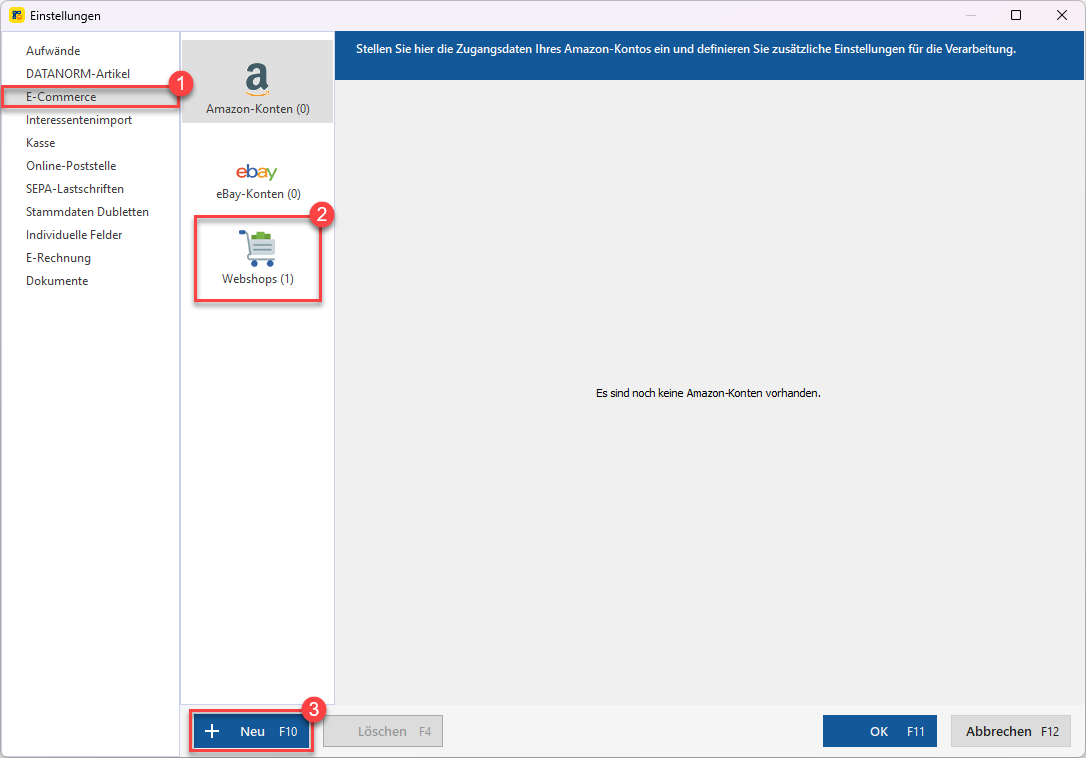
Wähle dann "Shopware" aus und klicke auf den Button "Nächster Schritt".
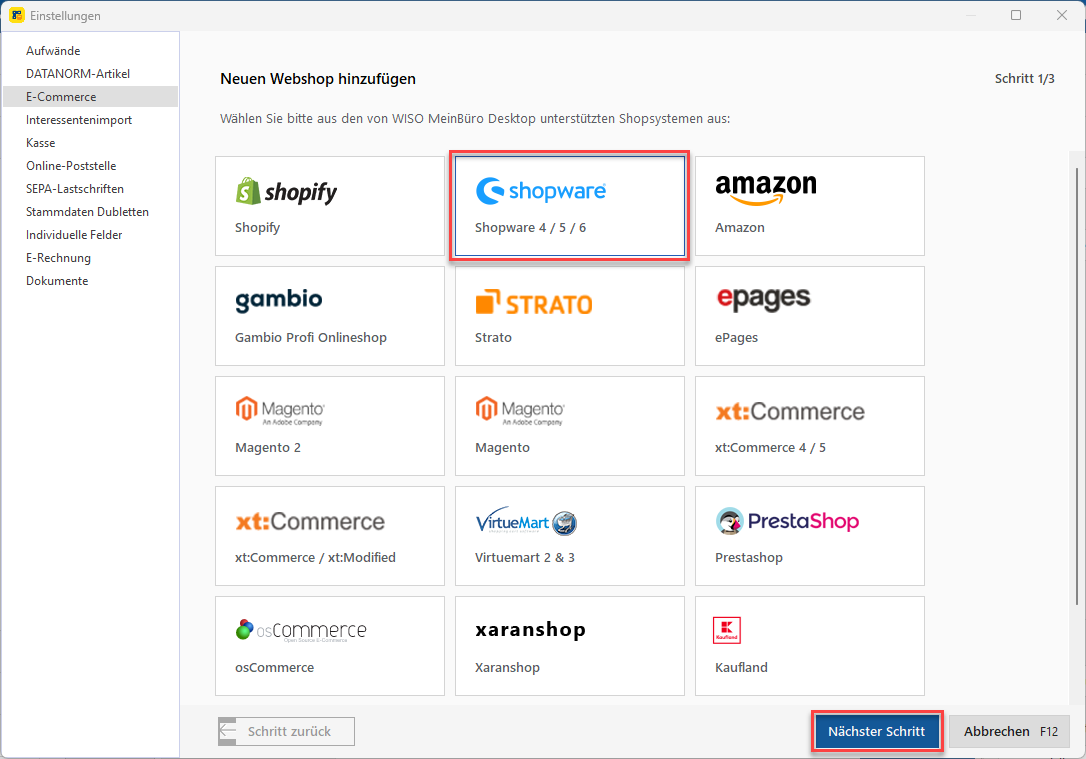
Im nachfolgendem Fenster trägst du die Zugangsdaten ein und klickst auf den Button "Nächster Schritt".
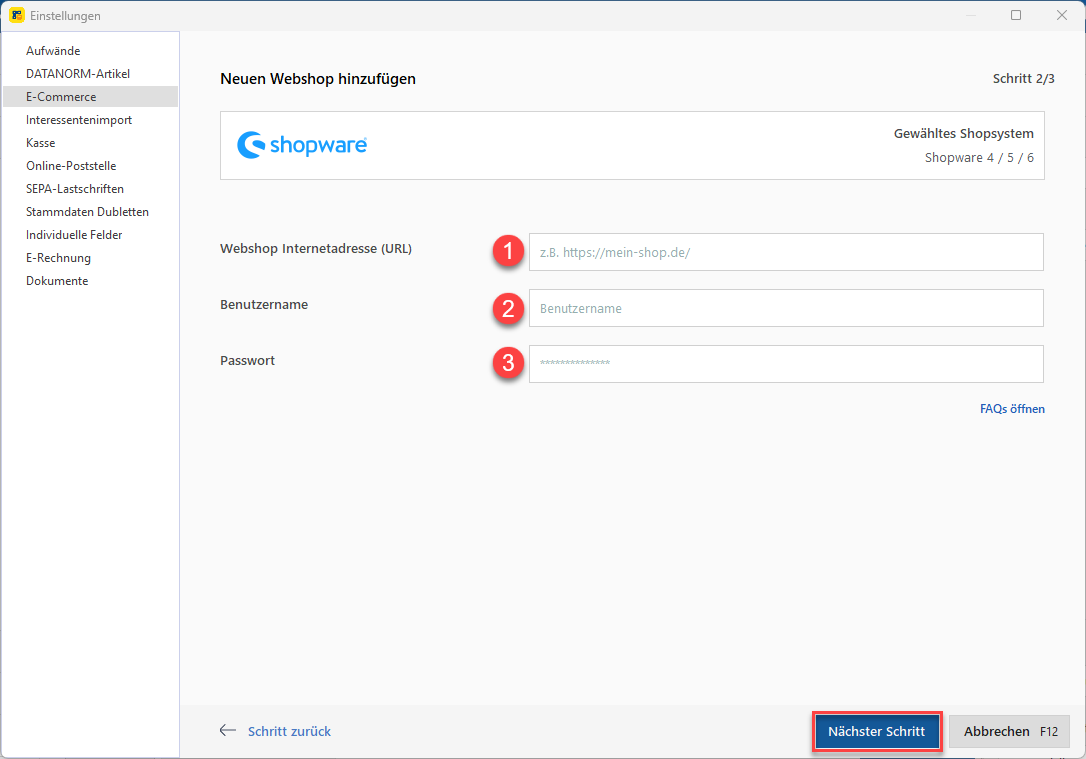
(1): Trage hier die Internetadresse deines Online-Shops ein, bspw.: http://www.mein-shop-system.de
(2) und (3): Als Benutzername und Passwort trägst du dieselben Daten ein, die du zuvor in der Einstellung der Erweiterung bzw. des Plugins vergeben hast.
Nach erfolgreicher Einrichtung erhältst du die Meldung "Webshop Anbindung erfolgreich". Bestätige die Einrichtung über "Abschließen".
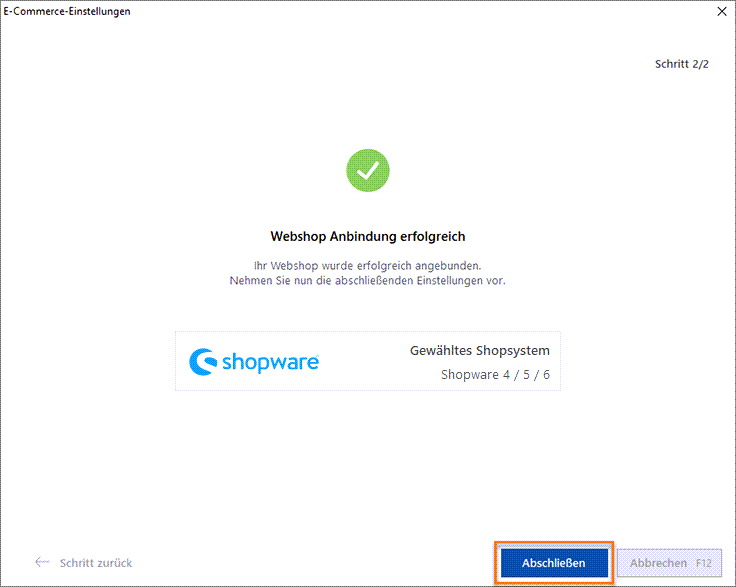
Du hast deinen Online-Shop erfolgreich in WISO MeinBüro Desktop angebunden. Die weiteren Einstellungsmöglichkeiten werden in der Anleitung "Die E-Commerce-Einstellungen in WISO MeinBüro Desktop" beschrieben.
